博客首页
WPS教程
WPS 365技巧
客户案例
资讯中心
注册WPS 365
您的位置 首页 WPS教程
WPS一键调整行高列宽
发布于 2022年05月09日
阅读(37403)
本教程适用版本:WPS 365 点击免费使用
今天给大家分享表格中快速调整行高列宽以及智能填充的小工具。
该工具的位置在菜单栏“开始”-“行和列”,点击可见9项功能。
接下来一 一介绍该功能的作用。
>免费升级到企业版,赠超大存储空间
■我们看到下面这个表格里,行高和列宽都需要调整。
首先Ctrl+A 全选表格,再分别点击“行和列”中“最适合的行高”和“最适合的列宽”。
此时表格就会自动调整到最合适的宽度了。
>免费升级到企业版,赠超大存储空间
■如果需要设置具体的行高列宽。
可选中区域后,点击“行和列”-“行高”、“列宽”,在弹出的窗口中填入具体的数字即可。
>免费升级到企业版,赠超大存储空间
■ 如果需要删除某个单元格或者行列。
首先光标选中区域,点击“行和列”-“删除单元格”。
此处可以选择删除的方式,左移、上移、甚至直接删除整行列等。
增加单元格就点击“插入单元格”,根据自身需要设置即可。
>免费升级到企业版,赠超大存储空间
■“隐藏于取消隐藏”可以设置某行列的隐藏,这个功能在数据较多的表格中非常实用。
选中B列,点击隐藏列,此时B列就消失了,再次点击“取消隐藏列”,B列就重新出现了;
>免费升级到企业版,赠超大存储空间
■ 填充是最令人惊喜的功能了!
选中需要填充的区域,可以设置上下左右填充内容,可以看到此处填充的内容是相同的数据;
>免费升级到企业版,赠超大存储空间
■如果需要按序列填充,需要点击“序列”,在弹出的窗口中可设置序列类型和位置。
此处以日期作为示范:首先在B12中输入今天的日期,再选中B12至F12,点击“序列”-“日期”-“工作日”;
此时即可看到表格自动跳过周末,填充了工作日日期;
>免费升级到企业版,赠超大存储空间
■ 智能填充的快捷键是CTRL+E,它的功能非常强大!
文本连接:
>免费升级到企业版,赠超大存储空间
拆分字符串:
>免费升级到企业版,赠超大存储空间
字符替换等等轻而易举就可以搞定!
>免费升级到企业版,赠超大存储空间
这些实用的小技巧,你都掌握了吗~
热门文章
1怎样删除WPS文字中多余的空白页
阅读(370661)
2怎样快速为WPS文档增加目录
阅读(162279)
3WPS如何启用宏
阅读(130925)
4如何在 Excel 里插入“是否”的下拉选项框
阅读(118779)
5WPS小技巧---未保存的文档怎么恢复
阅读(117419)
搜索
近期文章
WPS365在线协作指南:三步打造高效团队协作平台
WPS365如何用AI赋能在线协作?普通员工必看的高效办公指南
WPS365共享文档:8个高效协作技巧助业务团队提升200%生产力
建设智慧一体化办公,6万员工便捷、高效、智能办公
创新心脑血管医药龙头企业 用数智化应用提质增效
标签
Excel表格 (881)
word文字 (517)
WPS技巧 (314)
WPS表格 (278)
WPS办公 (242)
PPT演示 (215)
WPS文字 (154)
办公技巧 (139)
Excel (104)
表格技巧 (78)
WPS (56)
word文档 (54)
PPT演示技巧 (51)
WPS小技巧 (50)
WPS文档 (38)
Word (29)
演示技巧 (25)
小技巧 (23)
WPS 365:多人协作编辑、大容量云盘、文档安全管控
免费注册WPS 365
预约演示
联系我们
扫码联系客服
加入咨询QQ群
695850612复制
购买咨询:
1319220 1225
© 2008-2020 珠海金山办公软件有限公司. All Rights Reserved.